先自我介绍一下,小编浙江大学毕业,去过华为、字节跳动等大厂,目前阿里P7
深知大多数程序员,想要提升技能,往往是自己摸索成长,但自己不成体系的自学效果低效又漫长,而且极易碰到天花板技术停滞不前!
因此收集整理了一份《2024年最新Android移动开发全套学习资料》,初衷也很简单,就是希望能够帮助到想自学提升又不知道该从何学起的朋友。
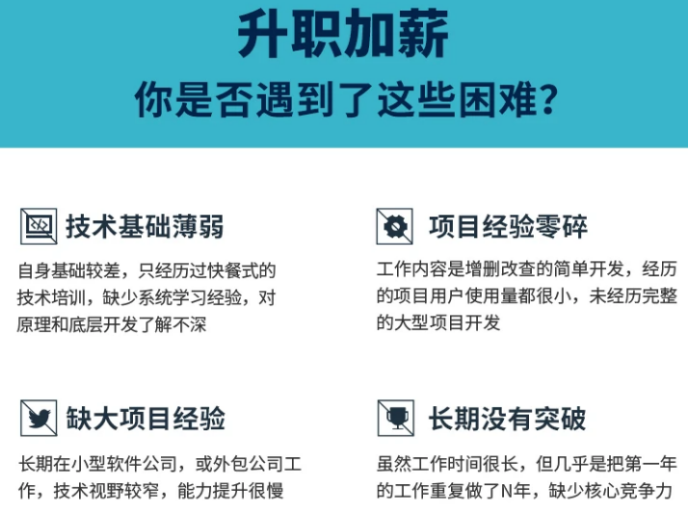
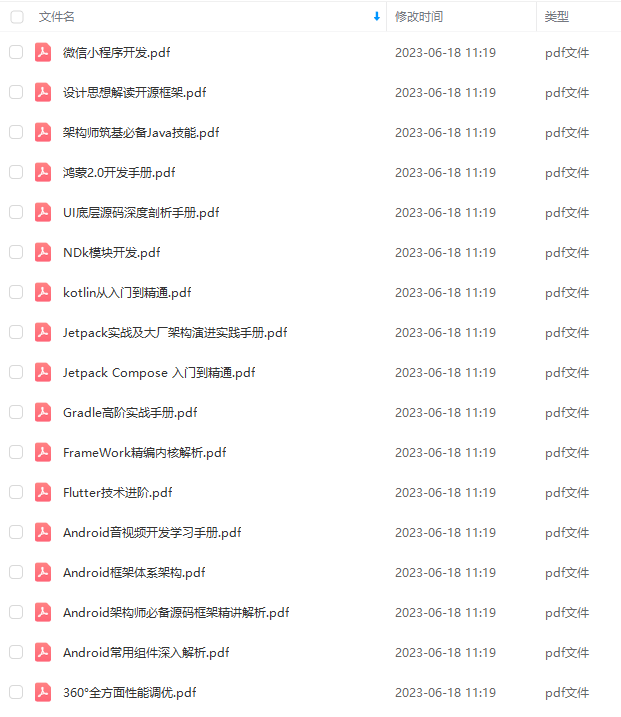
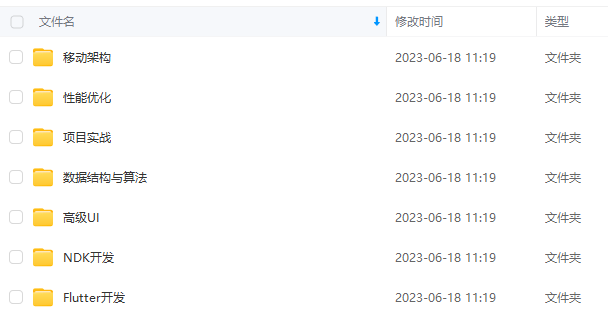
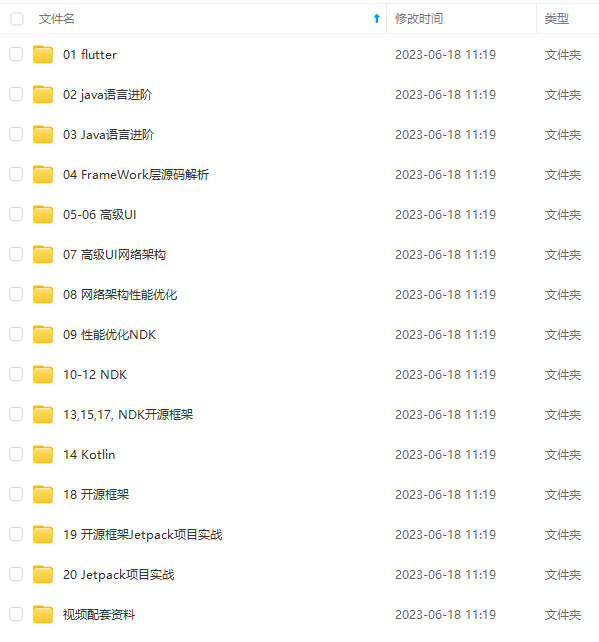
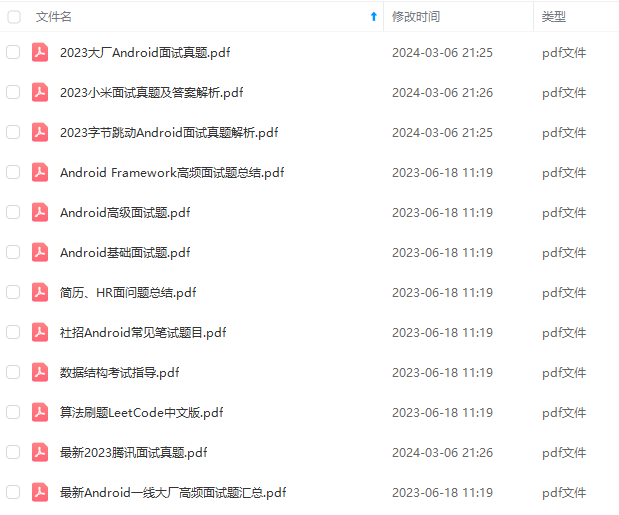
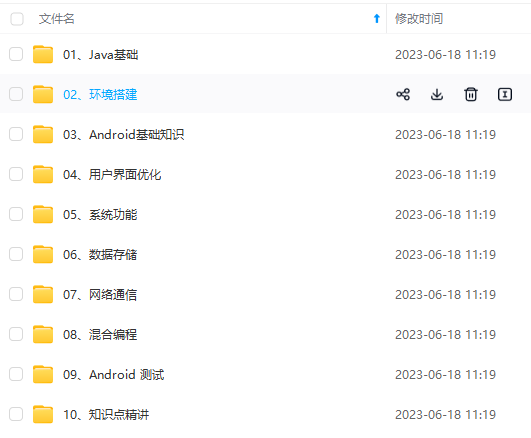

既有适合小白学习的零基础资料,也有适合3年以上经验的小伙伴深入学习提升的进阶课程,涵盖了95%以上Android开发知识点,真正体系化!
由于文件比较多,这里只是将部分目录截图出来,全套包含大厂面经、学习笔记、源码讲义、实战项目、大纲路线、讲解视频,并且后续会持续更新
如果你需要这些资料,可以添加V获取:vip204888 (备注Android)

正文
compile ‘com.github.PhilJay:MPAndroidChart:v3.0.2’
配置完之后,点击上边弹出的条幅上的 Sysnc Now 就行了。
layout 布局
在需要使用折线图的地方设置布局。
<com.github.mikephil.charting.charts.LineChart
android:id=“@+id/chart”
android:background=“@color/white”
android:layout_width=“match_parent”
android:layout_height=“200dp” />
实现代码
实例化折线图组件
LineChart chart = (LineChart) findViewById(R.id.chart);
向折线图添加数据
拥有图表实例之后,可以创建数据并将其添加到图表中。本例使用LineChart,对于Entry该类,该类表示图表中具有x坐标和y坐标的单个条目。其他图表类型,例如为此目的BarChart使用其他类(例如BarEntry,具体看官方文档)。
要将数据添加到图表,请将每个数据对象包装到一个Entry对象中
// 你要渲染的数据
YourData[] dataObjects = …;
List entries = new ArrayList();
// 循环你的数据,向图表中添加点
for (YourData data : dataObjects) {
// turn your data into Entry objects
// 图形横纵坐标默认为float形式,如果想展示文字形式,需要自定义适配器。后边会讲,这个地方传进去的X轴Y轴值都是float类型
entries.add(new Entry(data.getValueX(), data.getValueY()));
}
下一步,你需要将List创建的LineDataSet对象添加到对象中。DataSet对象保存属于同一数据,并允许对该数据进行单独样式设置。下面使用的“标签”仅具有描述性目的Legend,如果启用,则会显示在中。
LineDataSet dataSet = new LineDataSet(entries, “Label”); // 图表绑定数据,设置图表折现备注
dataSet.setColor(…); // 设置折线图颜色
dataSet.setValueTextColor(…); // 设置数据值的颜色
Description description = chart.getDescription();
description.setText(typeName + “历史数据折线图”); // 设置右下角备注
最后一步,您需要将LineDataSet创建的一个或多个对象添加到一个LineData对象中。该对象保存由Chart实例表示的所有数据,并允许进行进一步的样式设置。创建数据对象后,可以将其设置为图表并刷新:
LineData lineData = new LineData(dataSet);
chart.setData(lineData); // 图表绑定数据值
chart.invalidate(); // 刷新图表
通过以上的案例,一个非常简单的数据折线图就实现了。
X轴格式化适配器
图形横纵坐标默认为float形式,如果想展示文字形式,需要自定义适配器。
创建适配器类
创建一个自适应适配器类 MyXAxisFormatter.java
public class MyXAxisFormatter implements IAxisValueFormatter {
@Override
public String getFormattedValue(float value, AxisBase axis) {
// 这个地方处理传进来得X轴,或者是Y轴数据,处理成字符串返回。处理成啥样自己完成。
…
return str;
}
}
使用适配器
修改之前的代码
// 实例化折线图组件
chart = (LineChart) findViewById(R.id.chart);
// 设置空数据时的提示文本
chart.setNoDataText(“当前尚未查看任何历史数据”);
// new 出适配器对象
MyXAxisFormatter custom = new MyXAxisFormatter();
最后
代码真的是重质不重量,质量高的代码,是当前代码界提倡的,当然写出高质量的代码肯定需要一个相当高的专业素养,这需要在日常的代码书写中逐渐去吸收掌握,谁不是每天都在学习呀,目的还不是为了一个,为实现某个功能写出高质量的代码。
所以,长征路还长,大家还是好好地做个务实的程序员吧。
最后,小编这里有一系列Android提升学习资料,有兴趣的小伙伴们可以来看下哦~
网上学习资料一大堆,但如果学到的知识不成体系,遇到问题时只是浅尝辄止,不再深入研究,那么很难做到真正的技术提升。
需要这份系统化的资料的朋友,可以添加V获取:vip204888 (备注Android)

一个人可以走的很快,但一群人才能走的更远!不论你是正从事IT行业的老鸟或是对IT行业感兴趣的新人,都欢迎加入我们的的圈子(技术交流、学习资源、职场吐槽、大厂内推、面试辅导),让我们一起学习成长!
如果学到的知识不成体系,遇到问题时只是浅尝辄止,不再深入研究,那么很难做到真正的技术提升。**
需要这份系统化的资料的朋友,可以添加V获取:vip204888 (备注Android)
[外链图片转存中…(img-J474mgd9-1713666590989)]
一个人可以走的很快,但一群人才能走的更远!不论你是正从事IT行业的老鸟或是对IT行业感兴趣的新人,都欢迎加入我们的的圈子(技术交流、学习资源、职场吐槽、大厂内推、面试辅导),让我们一起学习成长!






















 4981
4981











 被折叠的 条评论
为什么被折叠?
被折叠的 条评论
为什么被折叠?








